
Прашањето за тоа како да дознаете лозинка за Wi-Fi е едно од најчестите на форумите преку Интернет. По купувањето на рутерот и поставувањето на безбедносниот клуч, многу корисници со текот на времето забораваат на податоците што ги внеле претходно. При инсталирање на системот, поврзување на нов уред со мрежата, овие информации мора да се внесат повторно. За среќа, постојат достапни методи за да се добијат овие информации.
Пребарување лозинка преку Wi-Fi
За да ја пронајде лозинката за безжичната мрежа, корисникот може да ги користи вградените алатки за Windows, конзолата за поставки на рутерот и надворешните програми. Оваа статија ќе опфати едноставни методи кои го вклучуваат целиот овој список на алатки.
Метод 1: БезжиченKeyView
Еден од најбрзите и најзгодните начини е да се користи специјалната алатка WirelessKeyView. Нејзината главна функција е прикажување Wi-Fi безбедносни клучеви.
Преземете ја програмата БезжиченKeyView
Сè е многу едноставно тука: ја извршуваме извршната датотека и веднаш ги гледаме лозинките од сите достапни врски.

Метод 2: Конзола на рутерот
Може да ја пронајдете лозинката Wi-Fi користејќи ја конзолата за поставки на рутерот. За да го направите ова, рутерот обично се поврзува на компјутер преку мрежен кабел (испорачан со уредот). Но, ако компјутерот има безжична конекција со мрежата, кабел е по избор.
- Впишуваме во прелистувачот "192.168.1.1". Оваа вредност може да се разликува и ако не одговара, обидете се да го внесете следново: "192.168.0.0", "192.168.1.0" или "192.168.0.1". Алтернативно, можете да го користите пребарувањето на Интернет со внесување на името на моделот на вашиот рутер + "IP адреса". На пример "Keenetic IP адреса Zyxel".
- Се појавува дијалог прозорецот за внесување и лозинка. Како што можете да видите на екранот, самиот рутер ги прикажува потребните информации ("администратор: 1234") Во овој случај "администратор" - ова е најавување.
- Во делот за поставки за безбедност на Wi-Fi (во конзолата Zyxel, ова "Wi-Fi мрежа" - „Безбедност“) е посакуваниот клуч.

Совет: Специфичните фабрички поставки на најавување / лозинка, внесената адреса за пристап до конзолата зависат од производителот. Доколку е потребно, треба да ги прочитате упатствата за уредот или да барате информации за случајот со рутерот.

Метод 3: Системски алатки
Методите што се користат за пронаоѓање на лозинката користејќи ги стандардните алатки за ОС, се разликуваат во зависност од инсталираната верзија на системот Windows. На пример, не постои вградена алатка за прикажување на клучеви за пристап во Windows XP, така што треба да барате заобиколи. Напротив, корисниците на Виндоус 7 имаат среќа: тие имаат многу брз метод достапен преку системската лента.
Виндоус XP
- Притиснете го копчето Започнете и изберете "Контролен панел".
- Ако се појави прозорец како на екранот, кликнете на натписот "Префрли на класичен преглед".
- Во лентата со задачи, изберете Безжичен волшебник.
- Кликнете „Следно“.
- Поставете го прекинувачот на втората ставка.
- Осигурете се дека е избрана опцијата. Рачно инсталирајте ја мрежата.
- Во нов прозорец кликнете на копчето Печатете ги мрежните поставки.
- Во обичен текстуален документ, покрај описот на тековните параметри, ќе има и лозинка.



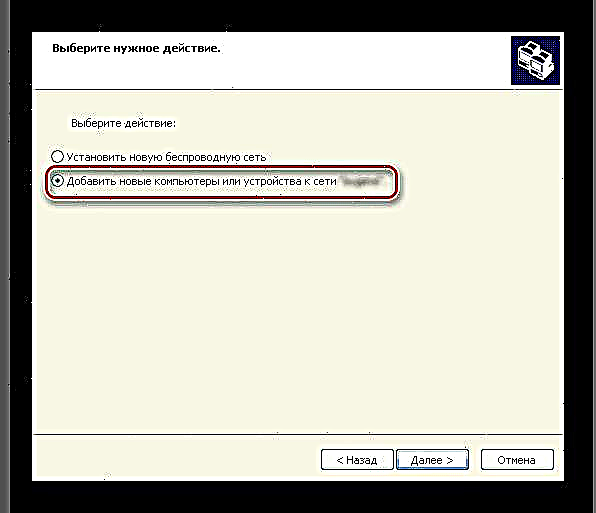


Виндоус 7
- Во долниот десен агол на екранот, кликнете на иконата за безжична мрежа.
- Ако нема таква икона, тогаш таа е скриена. Потоа кликнете на копчето со стрелата нагоре.
- Во списокот на врски, пронајдете го оној што ви треба и кликнете со десното копче на неа.
- Во менито изберете "Карактеристики".
- Така, веднаш стигнуваме до јазичето „Безбедност“ прозори за својства за поврзување.
- Проверете го полето "Прикажи внесени знаци" и добијте го саканиот клуч, кој потоа може да се копира во клипбордот.




Виндоус 7-10
- Со десен клик на иконата за безжична мрежа, отворете го менито.
- Потоа изберете ја предметот Мрежа и центар за споделување.
- Во нов прозорец, кликнете на натписот во горниот лев агол со зборовите "Променете ги поставките на адаптерот".
- Во списокот на достапни врски го наоѓаме она што ни треба и кликнете со десното копче на неа.
- Избор на ставка „Состојба“, одете до прозорецот со истото име.
- Кликнете на "Карактеристики за безжична мрежа".
- Во прозорецот со опции, преместете на табот „Безбедност“каде во редот Клучен безбедносен клуч и ќе се најде саканата комбинација. За да го видите, проверете го полето. "Прикажи внесени знаци".
- Сега, доколку е потребно, лозинката лесно може да се копира во клипбордот.





Така, постојат неколку лесни начини за враќање на заборавената лозинка за Wi-Fi. Изборот на одредена зависи од верзијата на користениот оперативен систем и преференциите на самиот корисник.











